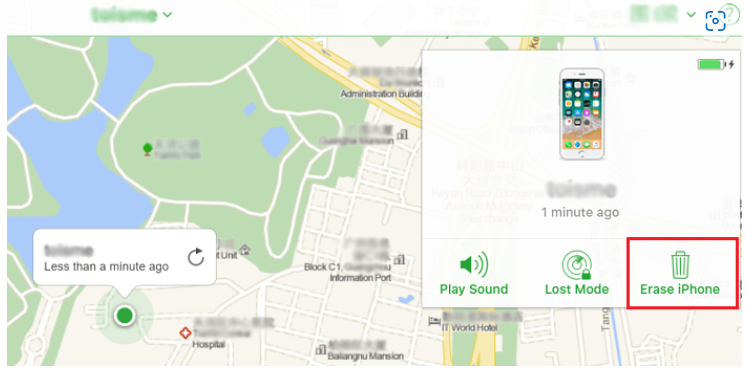忘記 iPhone 或 iPad 密碼,如何解鎖?有些使用者換了新的螢幕密碼沒能正確記下,或者因裝置閑置了一段時間而忘記了密碼,這些都是常有發生的。那麽如果忘記了 iPhone 密碼,應該如何解鎖?
這篇教學提供四種方法讓你自己解鎖螢幕密碼,無須送修。但一般情況下,這些方法都會在解鎖密碼的時候把裝置的其他資料也清除掉,所以我們平時最好能養成經常備份的習慣,以防重要資料遺失。
Passvers iPhone 解鎖大師是一款用於快速解除 iPhone/iPad/iPod touch 螢幕密碼、Apple ID 和螢幕使用時間密碼的專業軟體,操作簡單,無需複雜的專業技能就能夠讓你重新登入裝置。注意,利用 iOS Unlocker 解除 iPhone/iPad 螢幕密碼需要安裝 iTunes。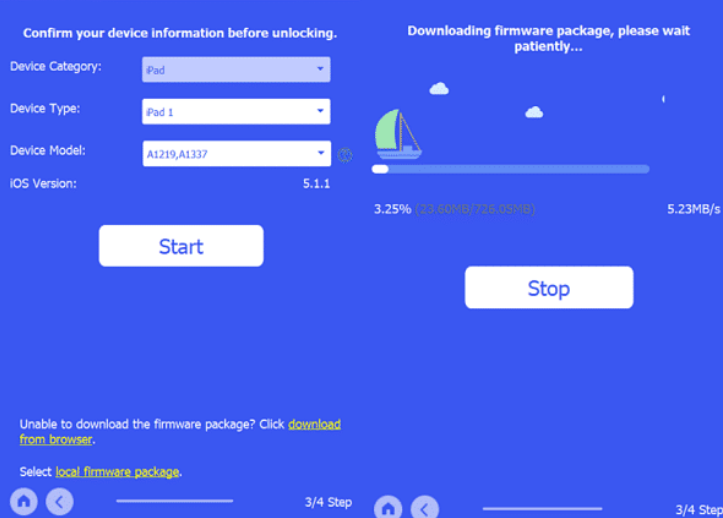
如果你沒有試過你電腦上將裝置與 iTunes 同步,可以使用復原模式來解鎖 iPhone 或 iPad 密碼。
第 1 步:將裝置連接到電腦並開啟 iTunes。
第 2 步:將 iPhone/iPad 關機。
第 3 步:進入復原模式。在設備連接到電腦時,同時按下相應的按鈕,等到 iPhone 上出現復原模式畫面後再放開。
iPhone X 或後續機型、iPhone SE(第 2 代)、iPhone 8 和 iPhone 8 Plus:側邊開機按鈕
iPhone 7 和 iPhone 7 Plus:音量調低按鈕。
iPhone SE(第 1 代)以及 iPhone 6s 和之前機型:使用主畫面按鈕。
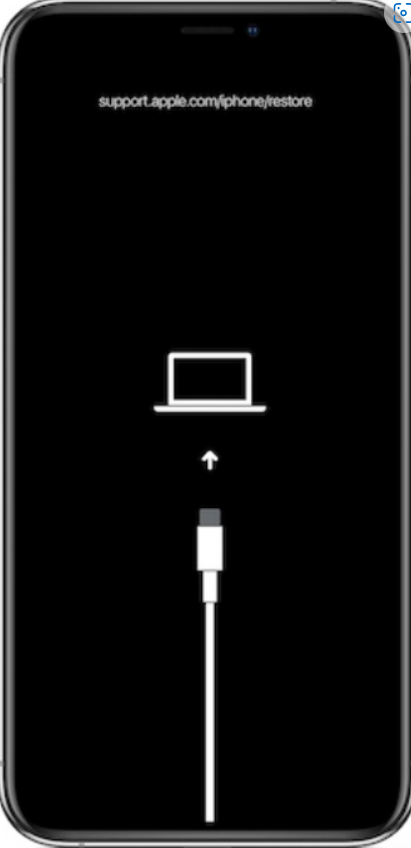
第 4 步:裝置進入回復模式後,你會在電腦上的 Finder/iTunes 上看到「iPhone 發生問題,需要更新或回復」對話框,點選「回復」。完成後即可清除密碼鎖。
如果你不想使用 iTunes 解鎖裝置,不妨考慮使用其他專業的回復工具。Passvers iOS 系統修復可以讓你輕鬆解決 iPhone 密碼忘記的問題,現在先將這個應用程式下載並安裝到電腦上吧!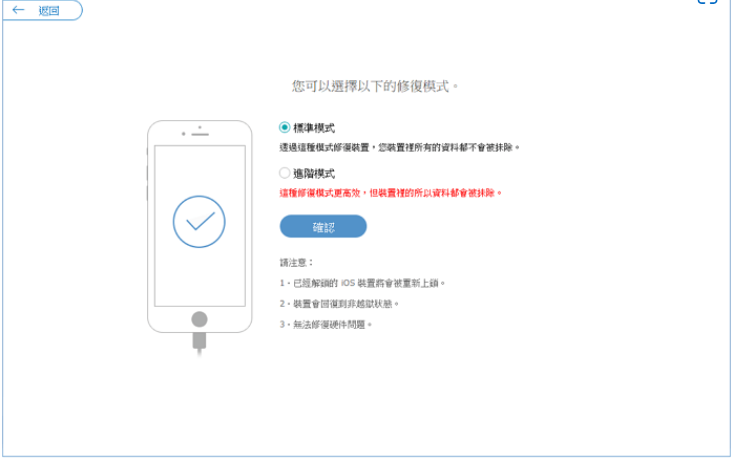
清除了舊密碼後你可以重新設定新的密碼,建議你在筆記本上記錄下這個開鎖密碼以防再次忘記密碼而不得不回復裝置。同時,做好備份,這樣可以在你不得已需要回復 iPhone 或 iPad 的時候避免數據的遺失。
如果你的 iPhone/iPad 開啟了「尋找」功能,那麽你可以透過 iCloud 中的清除功能,在 iPhone 密碼忘記後清除資料以恢復 iPhone 的使用。
第 1 步:前往 iCloud.com,並登入你的 iPhone 關聯的帳號。
第 2 步:點擊「尋找我的 iPhone」>「所有裝置」,選擇需要清除的 iPhone/iPad。
第 3 步:點擊「清除 iPhone」,然後輸入你或家庭成員的 Apple ID 密碼,最後等待整個過程完成即可。